雷电模拟器华硕vt开启教程
2023-11-161675次佚名
- 类型:PC模拟器
- 时间:2025-04-21
- 标签:雷电安卓模拟器,安卓模拟器
不少朋友都知道开启vt之后不仅能大大大降低模拟器对于电脑的cpu和内存消耗,还能一定程度上提高性能,并且对于游戏体验的提升也很大,下面小编就为大家带来了雷电模拟器华硕vt开启教程,不知道的朋友一起看看吧!
雷电模拟器华硕vt开启教程
第一步
重启电脑,按提示进入BIOS。当屏幕亮起时,快速、连续多次按下“Del”或者“F2”键就可以进入BIOS页面了。

相关问题:无法进入BIOS怎么办?
开机速度太快,无法进入BIOS怎么办?
(*这个办法适用于全部用户)
1、按以下路径打开:控制面板——硬件和声音——电源——更改电源按钮的功能
2、点击“更改当前不可用的设置”,然后将“启用快速启动"前面的勾去掉,点击保存修改。
3、重启电脑,这样设置就会有足够的时间进入BIOS。
第二步
在菜单中找到VT选项然后开启。由于不同型号电脑主板的“BIOS的界面”和“VT的叫法”不相同,所以这里分为3种可能遇到的情况。找到符合自己的情况操作即可。
【情况1】
1、进入BIOS后,需要按“F7”键进入“Advanced Mode” (或者叫高级模式)。

2、如下图,进入Advanced Mode (或者叫高级模式) 后,按以下路径找到“Advanced” (或者叫高级)——“CPU Configuration” (或者叫处理器设置)——下滑页面到底部,“Intel (VMX) Virtual Technology” (或者叫虚拟化技术),然后把“Disabled” (或者叫禁用) 修改为“Enabled” (或者叫启用)。

相关问题:找不到VT选项怎么办?
A:退出BIOS开启电脑,然后下载“CPU-V诊断程序”,判断电脑是否支持VT
①如果出现2个红色的“X”,说明你的配置比较一般,不支持VT,只能升级电脑设备。
②如果出现1个红色的“X”,说明你的电脑支持VT,只是还没开启。符合这种情况的话,请看第二步。
③如果没有出现红色的“X”,说明你已成功开启VT,可以直接使用模拟器了。
B:请重新仔细阅读开启VT的教程,再找找寻找VT选项。
①VT选项一般偷偷隐藏在下面几个菜单中,看到它们就点进去找!。
中文:高级 / 处理器
英文:Advanced / BIOS Features / CPU Configuration / Security
②VT选项一般化名为以下几种之一,可以再仔细看看!
中文:Intel虚拟化 / 虚拟化技术
英文:Virtual / Virtualization / VT-x / VMX / SVM / Secure Virtual Machine / Intel Virtualization Technology
3、 按“F10”键保存并退出,就成功开启VT了!
【情况2】
1、进入BIOS后,需要按“F7”键进入“Advanced Mode” (或者叫高级模式)。

2、如下图,进入Advanced Mode (或者叫高级模式) 后,按以下路径找到“Advanced” (或者叫高级)——“CPU Configuration” (或者叫处理器设置)——“SVM”,然后把“Disabled” (或者叫关闭) 修改为“Enabled” (或者叫开启)。

3、按“F10”键保存并退出,就成功开启VT了!
相关问题:模拟器依然提示未开启VT怎么办?
可能受以下几种情况的影响
【BIOS出现了异常】
这种情况下,可以先进入BIOS关闭VT,按“F10”键保存退出后,重新进入BIOS再次开启VT。
【电脑未关闭虚拟服务】
可以按以下路径操作:控制面板——程序和功能——启用或关闭 Windows 功能——取消勾选Hyper-V
【与360安全卫士核晶防护有冲突】(*如果没有安装360,可以跳过)
可能与360安全卫士核晶防护冲突了。需要打开360安全卫士→打开安全防护中心→点击右上角的“核晶防护引擎-已开启”几个字→选择关闭核晶防护
【情况3】
1、进入BIOS后,需要按“F7”键进入“Advanced Mode”。
2、如下图,按以下路径找到“Advanced”——“CPU Configuration”——“Secure Virtual Machine” (或者叫SVM Mode),然后把“Disabled”修改为“Enabled”。
3、按“F10”键保存并退出,就成功开启VT了!

最后特别强调一下!如果按照教程找不到VT,那么可以在BIOS里打开不同的菜单,按下面的关键词再仔细找找。
1、VT选项一般偷偷隐藏在下面几个菜单中,看到它们就点进去找!
中文:高级 / 处理器
英文:Advanced / BIOS Features / CPU Configuration / Security
2、VT选项一般化名为以下几种之一,可以再仔细看看!
中文:Intel虚拟化 / 虚拟化技术
英文:Virtual / Virtualization / VT-x / VMX / SVM / Secure Virtual Machine / Intel Virtualization Technology
同类软件
相关合集

- 手游模拟器排行榜前十名
- 手游模拟器是一款可以让用户在电脑上玩游戏的软件,它通过在电脑模拟安卓手机系统,满足用户在电脑上玩游戏的需求。手游模拟器依托强大的游戏资源,对游戏的操作便利性、软件性能等做了大量的优化,保证了游戏的顺畅运行。
手游模拟器排行榜前十名,参考各大应用市场的评分、用户口碑等因素综合整理制作而来,其中有雷电9模拟器、逍遥模拟器、夜神模拟器、小鸡模拟器、MuMu模拟器、BlueStacks、Yuzu柚子模拟器、腾讯手游助手、citra模拟器、Ryujinx龙神模拟器等软件上榜,快来看看你常用的手游模拟器是否也在其中!
本榜单仅供参考使用,旨在向玩家推荐十大手游模拟器,如果对于该榜单您有更好的建议,欢迎在评论区留言反馈。
-

雷电9模拟器最新版 v9.1.42官方版 PC模拟器 / 512.09M
-

逍遥模拟器电脑版 v9.2.0官方版 PC模拟器 / 11.62M
-

小鸡模拟器电脑版 v1.1.2官方版 PC模拟器 / 17.04M
-

网易MuMu模拟器电脑版 v4.1.22 PC模拟器 / 5.4M
-

-

Yuzu柚子模拟器 v4176 PC模拟器 / 419.81M
相关文章
- 教程
网友评论
共0条评论近期热点
- 李跳跳导入规则教学(文内附李跳跳最新规则下载地址)11-13
- Adobe Bridge 2025安装教程介绍10-22
- 不同型号的电脑vt开启方法介绍04-26
- 华硕(ASUS)主板开启vt教程04-26
- 交易猫退款流程03-16
- 交易猫卖号流程03-16
- 交易猫接单代练教程03-16
- 交易猫联系卖家教程03-16
精品推荐
-

夜神模拟器安卓12测试版 v7.0.6.2官方版 PC模拟器 / 582.3M
查看 -

逍遥模拟器电脑版 v9.2.0官方版 PC模拟器 / 11.62M
查看 -

腾讯手游助手电脑版 v6.0.7.0官方版 PC模拟器 / 3.34M
查看 -

ExtraMAME模拟器官方版 v24.9 PC模拟器 / 163.48M
查看 -

Winkawaks 1.65中文典藏版 PC模拟器 / 3.86M
查看





















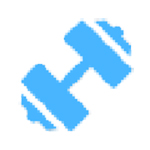
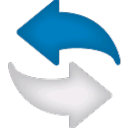
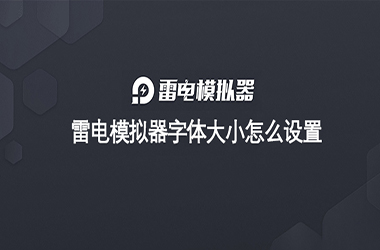
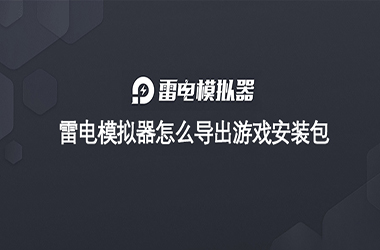






 赣公网安备 36010602000087号
赣公网安备 36010602000087号